
Anzeigen von Berichten in der App „Konsole“ auf dem Mac
Die App „Konsole“ erstellt verschiedene Berichte, in denen allgemeine Diagnosedaten und Details über das Betriebssystem des Computers und die verwendeten Apps bereitgestellt werden. Du kannst über die Seitenleiste auf die folgenden Berichte zugreifen:
Absturzberichte: System- und Benutzerberichte über Apps oder Prozesse, die abstürzen. Die Namen der Absturzberichte haben die Erweiterung crash.
Durch Berichte wechseln: System- und Benutzerberichte mit Details zu Problemen mit Apps oder Prozessen. Die Namen dieser Berichte haben die Erweiterung spin.
Berichte protokollieren: System- und Benutzerberichte mit Informationen über Ereignisse, die eintreten, wenn das System oder bestimmte Apps verarbeitet werden. Die Namen dieser Berichte haben eine Erweiterung wie log, _log oder its.
Diagnoseberichte: System- und Benutzerberichte mit Informationen über Hardwareressourcen, Systemantwortzeiten und mehr. Die Namen von Diagnoseberichten haben eine Erweiterung wie diag oder dpsub.
Mac-Analyseedaten: Inhalt der Message Tracer-Store-Daten, die im Verzeichnis /var/log/DiagnosticMessages zu finden sind.
system.log: Inhalt der älteren Systemprotokolldatei im Verzeichnis /private/var/log/system.log.
Benutzerberichte stammen von den Apps, die der aktuelle Benutzer verwendet. Systemberichte stammen von Komponenten des Betriebssystems, die alle Benutzer betreffen. Wenn du als Administrator angemeldet bist, kannst du alle Berichte anzeigen. Wenn du nicht als Administrator angemeldet bist, kannst du nur Benutzerberichte anzeigen.
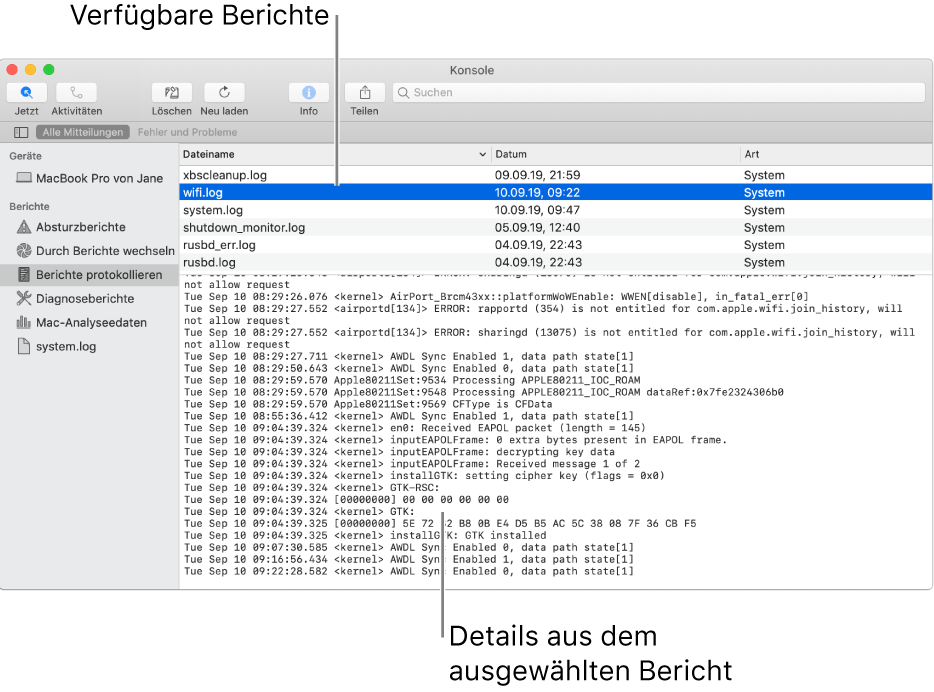
Führe in der App „Konsole“ ![]() auf dem Mac einen der folgenden Schritte aus:
auf dem Mac einen der folgenden Schritte aus:
Bericht anzeigen: Wähle im Bereich „Berichte“ der Seitenleiste eine Berichtskategorie aus (z. B. „Berichte protokollieren“) und wähle danach einen Bericht oben im Fenster aus. Die Details des Berichts werden darunter angezeigt.
Beim Anzeigen eines Berichts kannst du Folgendes tun:
Bericht in einem separaten Fenster anzeigen: Doppelklicke auf den Bericht.
Bericht im Finder öffnen: Wähle „Ablage“ > „Im Finder zeigen“.
Bericht in den Papierkorb legen: Wähle „Ablage“ > „In den Papierkorb legen“.
Berichte sortieren: Bewege den Zeiger über den Namen der Spalte, die sortiert werden soll, und klicke auf die Spalte. Alle Zeilen in der Berichtsliste werden entsprechend der sortierten Spalte neu angeordnet. Klicke ein weiteres Mal auf den Namen der Spalte, um die Sortierfolge umzukehren.
Nach Text im Bericht suchen: Doppelklicke auf den Bericht und gib den gesuchten Text in das Suchfeld ein.
Sobald du mit der Texteingabe beginnst, werden nur noch die Ergebnisse angezeigt, die deinem Suchkriterium entsprechen.